因为一个朋友的服务器是window的需要两个版本的php,一个是现在用的php5.2,现在要用一个5.3的版本,所以考虑IIS下的配置。
1、首先当然是要下载一份php了,我采用的是免安装的,很方便,解压就可以用。不过要把php目录下的php.ini.developer 修改为 php.ini,里面的配置不是重点就不细说了。
2、然后就是要安装一个IIS了。这个是在 控制面板-》程序和功能-》打开或关闭Windows功能。第一次打开图省事,没有选那么多,可后来出了些问题,干脆这些都选上了。然后点确定,几分钟后就完成了,可能要重启一下。

3、完成后会有个默认的站点。我的默认绑定到了80端口,所以你访问 http://localhost 显示下面的图就算是正常了。

4、接着就可以从管理工具里打开IIS了,配置站点,或者新建一个,我新建了一个。点右侧的绑定,绑定一下ip,端口,域名什么的。

下面的就有些关键了 双击处理程序映射

参考下图填写,模块一定要选择fastcigmodule啊

完成后,再双击默认文档,添加 index.php。

网上很多到这里就没有了,我就是这样,然后出了一堆500错误。
首先要修改下fastcgi的。
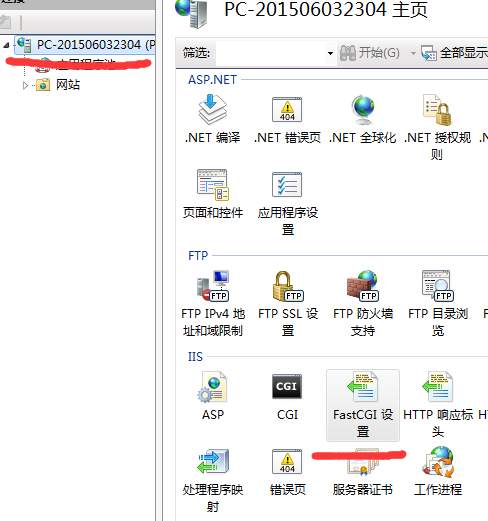
需要修改里面的最大实例数,环境变量等等。
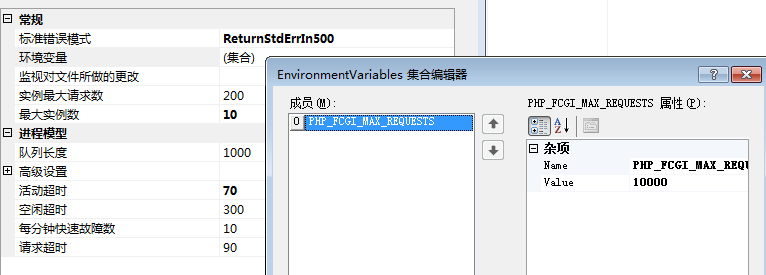
最后也是很关键的一步,记得要重启fastcgi。否则这些不生效的,所以我的仍出现500错误。
还有就是修改php.ini后也要重启fastcgi后才能生效,重启网站是没有有用的。




 本文详细介绍了如何在Windows系统中通过下载免安装的PHP版本、安装IIS、配置站点、处理程序映射及FastCGI设置等步骤,实现运行不同版本的PHP(如5.2和5.3)并成功部署应用。
本文详细介绍了如何在Windows系统中通过下载免安装的PHP版本、安装IIS、配置站点、处理程序映射及FastCGI设置等步骤,实现运行不同版本的PHP(如5.2和5.3)并成功部署应用。
















 773
773

 被折叠的 条评论
为什么被折叠?
被折叠的 条评论
为什么被折叠?








